
Wie lösche ich Instagram-Fotos auf dem iPhone? Oder verstecken Sie sie stattdessen

Instagram ist wie unser Fototagebuch, das jeden kostbaren Moment unseres Lebens festhält. Die Verwendung von Instagram ist jedoch oft eine Besessenheit, da es einige Fotos gibt, von denen Sie nicht möchten, dass sie ständig auf der Seite erscheinen. Möglicherweise möchten Sie stattdessen Instagram-Fotos löschen oder einige Fotos von Instagram auf Ihrem iPhone-Gerät ausblenden. Wenn ja, wie können Sie das tun? Und wenn die gelöschten Fotos immer noch auf Instagram auftauchen, wie gehe ich damit um?
1. So löschen Sie Instagram-Fotos, die auf dem iPhone-Gerät gepostet wurden
2. So verstecken Sie Instagram-Fotos, die auf dem iPhone gepostet wurden, ohne sie zu löschen
3. Instagram-Fotos werden nach dem Löschen immer noch angezeigt, so beheben Sie das Problem
Möglicherweise gibt es einige Fotos, die Sie von Instagram entfernen möchten. Tatsächlich bietet die Instagram-App die Funktion "Löschen" zum Löschen von Fotos, die Sie auf Instagram gepostet haben.
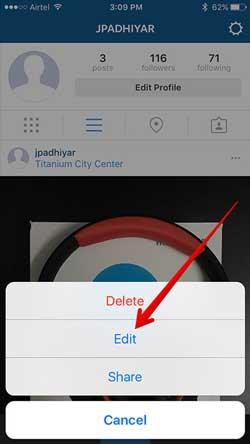
So geht's:
Schritt 1. Starten Sie die Instagram-App und melden Sie sich mit Ihrer ID und Ihrem Passwort beim Instagram-Konto an.
Schritt 2. Tippen Sie auf das Browser-Symbol in der unteren rechten Ecke des Bildschirms, um Ihre Seiten zu überprüfen.
Schritt 3. Jetzt können Sie hier alle Fotos überprüfen, die Sie auf Instagram gepostet haben, und herausfinden, welche Fotos Sie löschen möchten. Im Moment unterstützt Instagram das Massenlöschen von Fotos nicht, sodass Sie jeweils ein Foto löschen müssen.
Schritt 4. Jetzt können Sie auf ein Foto tippen, das Sie löschen möchten, um es auszuwählen, und auf "... " mit drei Punkten in der unteren rechten Ecke des Bildschirms und tippen Sie im Popup-Menü auf die Option "Löschen".
Schritt 5. Tippen Sie dann erneut auf die Option "Löschen" unter "Löschen bestätigen". Foto löschen?" Popup-Fenster. Somit wurde das gelöschte Instagram-Foto auf Ihrem iPhone gelöscht.
Auf Instagram 10.21 oder höher gibt es eine neue "Archiv"-Funktion, um Instagram-Fotos auszublenden, ohne auf Instagram gepostete Fotos zu löschen. Sie müssen also keine Fotos auf Instagram löschen und die Bilder einfach an einem Ort speichern, an dem nur Sie sie sehen können, wobei zwischen öffentlichen Fotos und privaten Fotos unterschieden wird.
So geht's:
Schritt 1. Führen Sie die Instagram-App aus und melden Sie sich mit Ihrer ID und Ihrem Passwort beim Instagram-Konto an.
Schritt 2. Öffnen Sie einen Beitrag auf Instagram, der die Fotos enthält, die Sie löschen oder ausblenden möchten.
Schritt 3. Tippen Sie auf "... " und tippen Sie im Popup-Menü auf die Option "Archivieren". Auf diese Weise wird das Foto auf der versiegelten Seite gespeichert und niemand außer Ihnen kann eine Vorschau dieser archivierten Fotos anzeigen.

Wenn Sie die versiegelten Fotos erneut öffnen möchten, klicken Sie einfach auf die Option "Im Profil anzeigen".
Schritt 4. Um die versiegelten Fotos auf Instagram zu überprüfen, tippen Sie einfach oben auf Ihrer Profilseite auf ein Symbol, das wie eine Uhr aussieht.
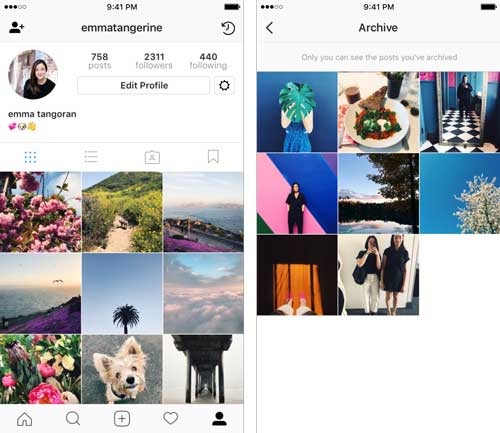
Tipps: Für Instagram 10.21 oder höher können Sie es aus dem Apple App Store oder Google Play herunterladen. Es sind sowohl iOS- als auch Android-Versionen verfügbar.
Manchmal werden die gelöschten Instagram-Fotos immer noch auf Ihrem iPhone-Gerät angezeigt. Dies liegt wahrscheinlich daran, dass die Instagram-Foto-Caches auf Ihrem iPhone oder iPad nicht gelöscht wurden. Wenn dies der Fall ist, müssen Sie die Instagram-Foto-Caches auf Ihrem iPhone löschen, damit die gelöschten Instagram-Fotos nicht auf Ihrem Instagram angezeigt werden. Um dies zu tun, wird empfohlen, sich auf ein Instagram-Foto-Cache-Bereinigungstool eines Drittanbieters wie Coolmuster iOS Cleaner zu verlassen.
Damit können Sie die Foto-Caches auf dem iPhone / iPad / iPod mit einem einfachen Klick löschen. Neben Foto-Caches löscht dieses Bereinigungstool auch andere Junk-Dateien, ohne die Instagram-App zu deinstallieren, z. B. App-Caches, App-Cookies, temporäre App-Dateien, App-Absturzprotokolle, temporäre Download-Dateien, Benutzerspeicherdateien usw. Und es ist vollständig kompatibel mit allen Generationen von iOS-Geräten, einschließlich iPhone 14 Pro Max / 14 Pro / 14 / 13 Pro / 13 / 12 Pro / 12 / 11 / X / 8 / 7, iPad Pro / Air / mini, iPod touch usw.
[Benutzerhandbuch] Schritte zum Löschen von Instagram-Foto-Caches auf dem iPhone:
Schritt 1. Laden Sie das Coolmuster iOS Cleaner herunter, installieren Sie es, starten Sie es auf Ihrem Computer und verbinden Sie das iPhone mit einem USB-Kabel mit dem Computer. Wenn das Programm Ihr iPhone automatisch erkennt, zeigt dieses Programm verschiedene Reinigungsmodi auf der Benutzeroberfläche an.

Schritt 2. Dann können Sie den ersten Reinigungsmodus auswählen, um Instagram-Foto-Caches auf dem iPhone zu bereinigen. Aktivieren Sie das Kontrollkästchen vor "Foto-Caches" und andere Optionen und klicken Sie auf die Schaltfläche "Scan starten", um die Details auf Ihrem iPhone anzuzeigen.

Schritt 3. Nach dem schnellen Scannen können Sie sehen, wie viel der Foto-Cache auf Ihrem iPhone gespeichert ist. Aktivieren Sie einfach das Kontrollkästchen vor "Foto-Caches" und anderen Optionen und klicken Sie auf die Schaltflächen "Reinigen" und "Ok", um die Instagram-Foto-Caches auf dem iPhone auf einmal zu bereinigen.

Daher werden die gelöschten Instagram-Fotos danach nicht mehr auf Ihrem Instagram angezeigt.
Zusammenfassend lässt sich sagen, dass die Verwaltung von Instagram-Fotos auf Ihrem iPhone für den Datenschutz und die Organisation von entscheidender Bedeutung ist. Wenn Sie eine gründliche Löschung benötigen, wählen Sie Coolmuster iOS Cleaner. Diese Software löscht alle Ihre Daten von Ihrem iPhone, einschließlich Instagram-Dateien, und niemand kann sie wiederherstellen.
Verwandte Artikel:
6 brillante Möglichkeiten, gelöschte Instagram-Fotos auf dem iPhone wiederherzustellen
Einfache Möglichkeit, mehrere Fotos auf dem iPhone zu löschen
Wie lösche ich Foto-Caches auf Android-Handys / -Tablets?
Wie lösche ich WhatsApp-Dokumente und -Daten auf dem iPhone?
So löschen Sie alle Inhalte und Einstellungen auf dem iPhone

 Handy-Radiergummi & Reiniger
Handy-Radiergummi & Reiniger
 Wie lösche ich Instagram-Fotos auf dem iPhone? Oder verstecken Sie sie stattdessen
Wie lösche ich Instagram-Fotos auf dem iPhone? Oder verstecken Sie sie stattdessen





